
Michael Fisher
0
3903
905
Možete raditi svakakve stvari s treptajućim LED-ima, a u ovom jednostavnom projektu napravit ćemo mali uređaj koji svijetli poruke u zraku kad ih mašete naprijed-nazad. Jednostavnije je nego što mislite, a ukupni troškovi dijelova su ispod 5 dolara.
Ovaj projekt koristi optičku iluziju koja se naziva postojanost vizije kako bi se tekst pojavio u zraku. Vjerojatno ste naišli na ovaj fenomen kada netko noću brzo pokreće upaljeni valjak. Koristit ćemo Arduino i neke LED diode za oponašanje tog učinka. Ovaj je projekt jednostavan za izradu, s malo komponenti i malo lemljenja (iako želite savjete o tome kako započeti s lemljenjem, pogledajte ovaj vodič. Saznajte kako lemiti, s ovim jednostavnim savjetima i projektima. Saznajte kako lemiti pomoću ovih jednostavnih. Savjeti i projekti Da li vas je malo zastrašila pomisao na vruće željezo i staljeni metal? Ako želite započeti raditi s elektronikom, morat ćete naučiti lemiti. Pomozite nam.).
Trebat će vam
- Arduino (koristio sam Nano od 2 dolara jer je kompaktan i jeftin, ali svaki bi model trebao biti u redu).
- 5x crvene LED.
- Otpornici 5x 220 Ohm.
- 1x držač baterije od 9 V.
- 1x Rocker prekidač.
- 1x komad ploče.
- Kućište za gotov proizvod (koristio sam malu kartonsku kutiju obojenu crno).
Trebat će vam i željezo za lemljenje i neko lemljenje da sve to sastavite.
Iako je izborno, neki fitil za lemljenje može vam biti vrlo koristan u slučaju da napravite greške pri lemljenju. Ispitna ploča i neke spojne žice također su korisni za testiranje kruga.
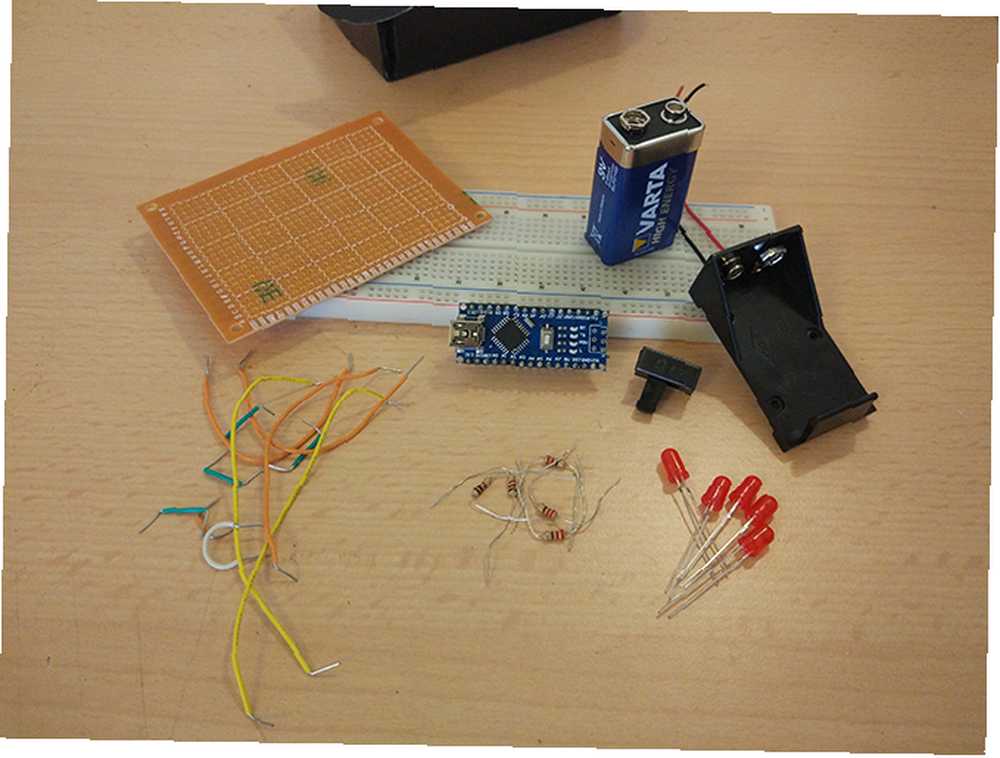
ožičenje
Ožičenje ne može biti jednostavnije. Prvo spojite svoje Arduino, LED i otpornike kao što je prikazano na ovom dijagramu.

Pinovi D2 do D6 idu prema svakom otporniku koji su pričvršćeni na pozitivnu anodu (dugačku nogu) svakog LED-a. Katoda je spojena na zemlju, koja se spaja natrag na Arduino. Kad to učini, trebao bi izgledati ovako:
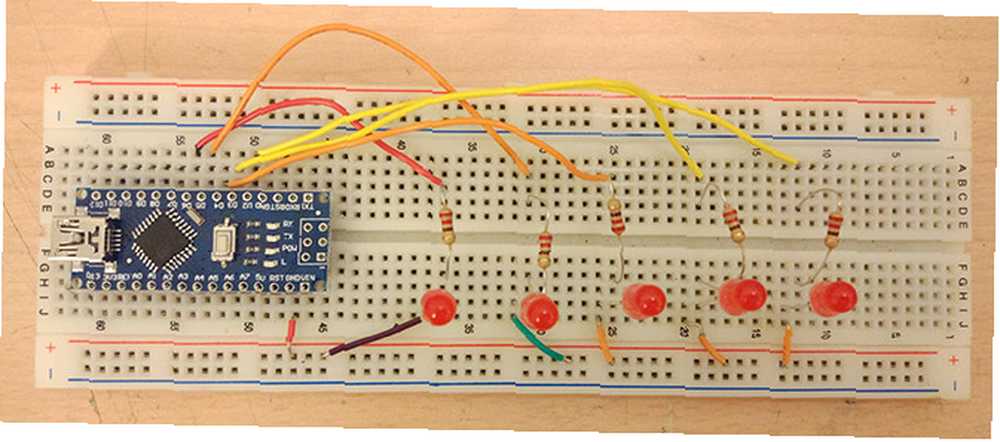
To je to: naš krug je gotov! Kasnije ćemo dodati kućište baterije i prebaciti ga, ali to je sve što trebamo kako bismo testirali radi li.
Kodirati
Priključite Arduino na računalo i otvorite Arduino IDE. Ako ste novi u korištenju Arduino-a i želite dobar vodič o tome kako započeti, ova veza Početak rada s Arduino-om: Vodič za početnike Početak korištenja Arduino-a: Vodič za početnike Arduino je platforma za prototiranje elektronike otvorenog koda koja se temelji na fleksibilnoj i jednostavnoj, koristiti hardver i softver. Namijenjen je umjetnicima, dizajnerima, hobistima i svima koji su zainteresirani za stvaranje interaktivnih objekata ili okruženja. bit će korisno.
Otvorite novu skicu i kopirajte ovaj kod u. Kôd je modificiran iz ovog projekta i u potpunosti ga možete preuzeti na ovom Gistu.
// koliko dugo svaki led ostaje uključen int delayTime = 1; // koliko dugo između svakog int charBreak = 3; // koliko dugo čekati nakon dovršetka poruke prije nego što ponovi int resetTime = 20; int LED1 = 2; int LED2 = 3; int LED3 = 4; int LED4 = 5; int LED5 = 6; podešavanje praznine () pinMode (LED1, OUTPUT); pinMode (LED2, IZLAZ); pinMode (LED3, IZLAZ); pinMode (LED4, IZLAZ); pinMode (LED5, IZLAZ); int a [] = 1, 6, 26, 6, 1; int b [] = 31, 21, 21, 10, 0; int c2 [] = 14, 17, 17.10., 0; int d [] = 31, 17, 17, 14, 0; int e [] = 31, 21, 21. 17, 0; int f [] = 31, 20, 20, 16, 0; int g [] = 14, 17, 19, 10, 0; int h [] = 31, 4, 4, 4, 31; int i [] = 0, 17, 31, 17, 0; int j [] = 0, 17, 30, 16, 0; int k [] = 31, 4, 10, 17, 0; int l [] = 31, 1, 1, 1, 0; int m [] = 31, 12, 3, 12, 31; int n [] = 31, 12, 3, 31, 0; int o [] = 14, 17, 17, 14, 0; int p [] = 31, 20, 20, 8, 0; int q [] = 14, 17, 19, 14, 2; int r [] = 31, 20, 22, 9, 0; int s [] = 8, 21, 21, 2, 0; int t [] = 16, 16, 31, 16, 16; int u [] = 30, 1, 1, 30, 0; int v [] = 24, 6, 1, 6, 24; int w [] = 28, 3, 12, 3, 28; int x [] = 17, 10, 4, 10, 17; int y [] = 17, 10, 4, 8, 16; int z [] = 19, 21, 21. 25, 0; int eos [] = 0, 1, 0, 0, 0; int excl [] = 0, 29, 0, 0, 0; int pitanje [] = 8, 19, 20, 8, 0; int space [] = 0, 0, 0, 0, 0; void displayLine (int linija) int myline; myline = linija; ako je (moja linija> = 16) digitalWrite (LED1, HIGH); myline- = 16; else digitalWrite (LED1, LOW); if (myline> = 8) digitalWrite (LED2, HIGH); myline- = 8; else digitalWrite (LED2, LOW); if (myline> = 4) digitalWrite (LED3, HIGH); myline- = 4; else digitalWrite (LED3, LOW); if (myline> = 2) digitalWrite (LED4, HIGH); myline- = 2; else digitalWrite (LED4, LOW); if (myline> = 1) digitalWrite (LED5, HIGH); myline- = 1; else digitalWrite (LED5, LOW); void displayChar (char c) if (c == 'a') for (int i = 0; i <5; i++)displayLine(a[i]);delay(delayTime);displayLine(0); if (c == 'b')for (int i = 0; i <5; i++)displayLine(b[i]);delay(delayTime);displayLine(0); if (c == 'c2')for (int i = 0; i <5; i++)displayLine(c2[i]);delay(delayTime);displayLine(0); if (c == 'd')for (int i = 0; i <5; i++)displayLine(d[i]);delay(delayTime);displayLine(0); if (c == 'e')for (int i = 0; i <5; i++)displayLine(e[i]);delay(delayTime);displayLine(0); if (c == 'f')for (int i = 0; i <5; i++)displayLine(f[i]);delay(delayTime);displayLine(0); if (c == 'g')for (int i = 0; i <5; i++)displayLine(g[i]);delay(delayTime);displayLine(0); if (c == 'h')for (int i = 0; i <5; i++)displayLine(h[i]);delay(delayTime);displayLine(0); if (c == 'i')for (int it = 0; it <5; it++)displayLine(i[it]);delay(delayTime);displayLine(0); if (c == 'j')for (int i = 0; i <5; i++)displayLine(j[i]);delay(delayTime);displayLine(0); if (c == 'k')for (int i = 0; i <5; i++)displayLine(k[i]);delay(delayTime);displayLine(0); if (c == 'l')for (int i = 0; i <5; i++)displayLine(l[i]);delay(delayTime);displayLine(0); if (c == 'm')for (int i = 0; i <5; i++)displayLine(m[i]);delay(delayTime);displayLine(0); if (c == 'n')for (int i = 0; i <5; i++)displayLine(n[i]);delay(delayTime);displayLine(0); if (c == 'o')for (int i = 0; i <5; i++)displayLine(o[i]);delay(delayTime);displayLine(0); if (c == 'p')for (int i = 0; i <5; i++)displayLine(p[i]);delay(delayTime);displayLine(0); if (c == 'q')for (int i = 0; i <5; i++)displayLine(q[i]);delay(delayTime);displayLine(0); if (c == 'r')for (int i = 0; i <5; i++)displayLine(r[i]);delay(delayTime);displayLine(0); if (c == 's')for (int i = 0; i <5; i++)displayLine(s[i]);delay(delayTime);displayLine(0); if (c == 't')for (int i = 0; i <5; i++)displayLine(t[i]);delay(delayTime);displayLine(0); if (c == 'u')for (int i = 0; i <5; i++)displayLine(u[i]);delay(delayTime);displayLine(0); if (c == 'v')for (int i = 0; i <5; i++)displayLine(v[i]);delay(delayTime);displayLine(0); if (c == 'w')for (int i = 0; i <5; i++)displayLine(w[i]);delay(delayTime);displayLine(0); if (c == 'x')for (int i = 0; i <5; i++)displayLine(x[i]);delay(delayTime);displayLine(0); if (c == 'y')for (int i = 0; i <5; i++)displayLine(y[i]);delay(delayTime);displayLine(0); if (c == 'z')for (int i = 0; i <5; i++)displayLine(z[i]);delay(delayTime);displayLine(0); if (c == '!')for (int i = 0; i <5; i++)displayLine(excl[i]);delay(delayTime);displayLine(0); if (c == '?')for (int i = 0; i <5; i++)displayLine(ques[i]);delay(delayTime);displayLine(0); if (c == '.')for (int i = 0; i <5; i++)displayLine(eos[i]);delay(delayTime);displayLine(0); if (c ==")for (int i = 0; i <5; i++)displayLine(space[i]);delay(delayTime);displayLine(0); delay(charBreak); void displayString(char* s) for (int i = 0; i<=strlen(s); i++) displayChar(s[i]); void loop() //Change the text inside here to change the text displayed. //Make sure to keep the brackets and the quotation marks. displayString("… hello!… "); delay(40); Spremite skicu i stavite je na svoju ploču. Ako pogriješite, provjerite jeste li odabrali ispravan odbor i vrata. LED-ovi bi trebali treperiti. Ako to ne urade, provjerite sve veze na ploči. Cijeli brojevi prijavljeni na početku koda određuju brzinu prikazivanja teksta. Što je veći broj, brže ćete trebati mašiti uređajem. Otkrio sam da ovdje korišteni brojevi dobro funkcioniraju.
Sada napraviti brzi test. Isključite Arduino iz USB kabela i pričvrstite držač baterije na VIN i GND igle vašeg arduino-a.

Sad kad ga možete pomicati, pažljivo pokušajte zamahnuti LED pred sobom. Trebali biste vidjeti slova koja se formiraju u zraku pod uvjetom da je dovoljno mračno oko vas. Otkrio sam da mi je pomoglo da podesim telefon za snimanje ovoga.
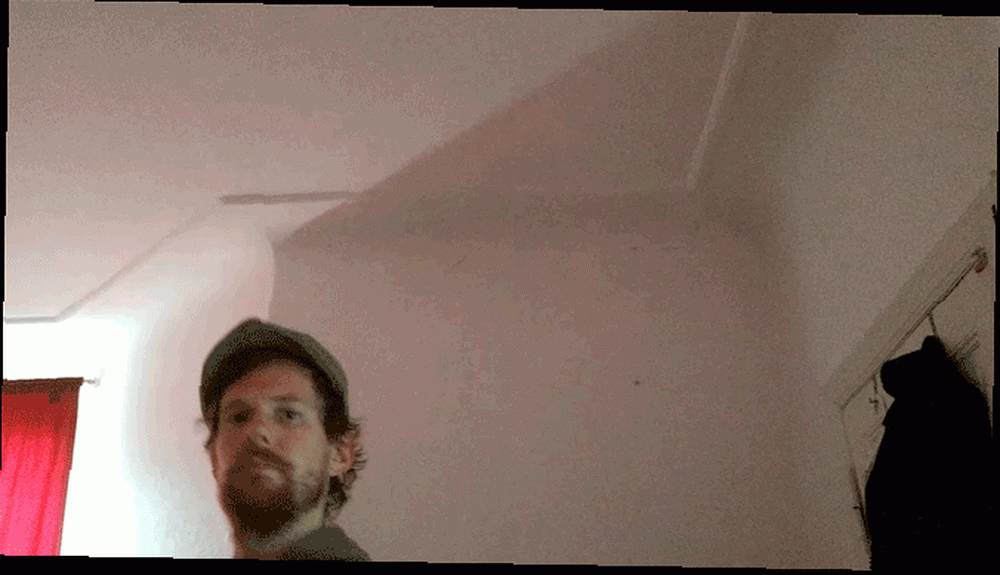
Radi! Sada da to bude malo trajnije.
Željezo na Ready!
Položite Arduino ploču, otpornike i LED-ove na vaš prototip:

Izgled možete, naravno, učiniti kompaktnim koliko želite, sve dok krug ostane isti. Obavezno ostavite barem jedan red protokolarnih kontakata sa svake strane vašeg Arduino-a radi komponenti i napajanja. Ako ste početnik u elektronici, evo nekoliko sjajnih savjeta za vas Elektronika početnika: 10 vještina koje trebate znati početnika Elektronika: 10 vještina koje trebate znati Mnogi od nas se nikada nisu ni dotakli lemljenog željeza - ali čineći stvari mogu biti nevjerojatno korisne , Evo deset najosnovnijih vještina izrade elektroničke elektronike koje će vam pomoći da započnete. .
Mi ćemo lemiti LED katode zajedno u liniji kako bismo napravili zajedničko tlo, slično kao što smo to učinili kada smo napravili našu LED matricu Nadogradite svoj božićni vijenac pokretom LED matricom koja se aktivira pokretom nadogradite vaš božićni vijenac pokretnom LED matricom koja se aktivira pokretom Ovaj DIY Božić vijenac koristi Arduino i LED matricu za stvaranje nevjerojatnog zaslona za osvjetljenje koji će zadiviti vaše prijatelje i obitelj. .
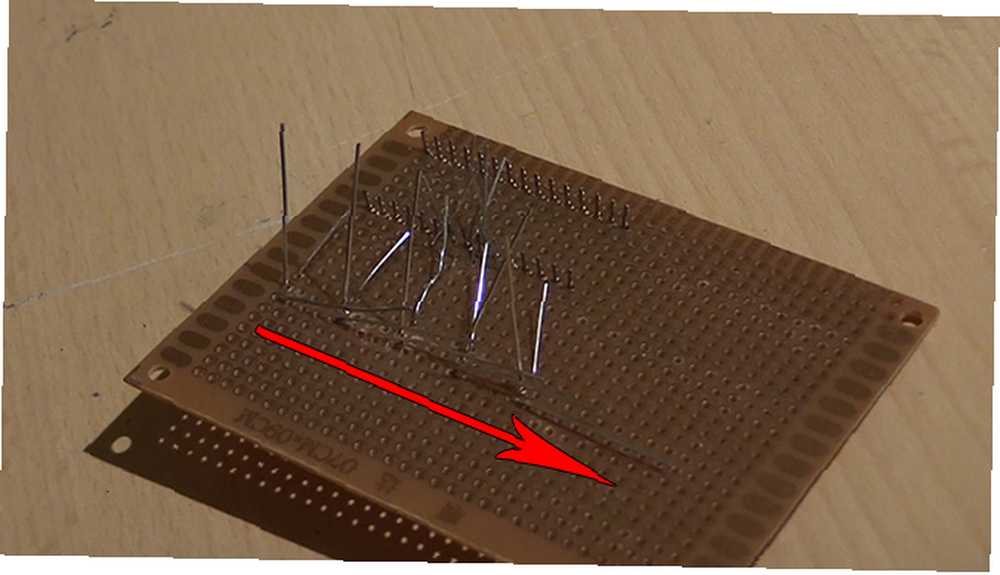
Svaku katodu presavijte tako da se sljedeća preklapa, i lepite ih da biste stvorili jednu neprekinutu liniju. Sada moramo lemiti naše anode na noge otpornika pored njih. Najlakši način za to učinio sam lemljenje svake noge na njihov odgovarajući jastučić, a zatim stavite glačalo između njih kako bi zagrijali oba zgloba, prije nego što konačno dodate još lemljenja za premošćivanje razmaka između njih.
Provjerite svaki spoj kako biste vidjeli da li je čvrsto pričvršćen, a zatim pomoću rezača žica odrežite višak nogu s otpornika i LED-ova.

Sada ponovimo taj isti zadatak, ali ovaj put spajanje drugog kraja naših otpornika na noge Arduina. Ovo je najljepši dio lemljenja. Svaki otpornik mnogo se pričvrsti na svoj Arduino pin ili sam krug neće raditi onako kako je namijenjen. Ovdje sam napravio nekoliko pogrešaka i morao sam više puta upotrijebiti fitilj za lemljenje da uklonim neželjene lemilice.
Nakon što ste uspostavili sve ispravne veze, dvaput provjerite da se nijedna od njih ne preklapa sa susjedima. Ako ovdje imate pristup multimetru, možete upotrijebiti način kontinuiteta da provjerite ima li svaki pin neprekinutu liniju do otpornika. Ako ste upravo dobili multimetar, u ovom članku nalazi se izvrstan vodič za početak rada. 7 TEHNIČKIH vještina kako biste naučili svoju djecu, jer škole neće 7 TEHNIČKE vještine za podučavanje vaše djece, jer škole neće

Nakon što provjerite svaki spoj, odrežite višak duljine s nogu otpornika
Dodavanje snage
Sada provucite komad žice s GND-a vašeg Arduino-a u rupu pokraj mjesta na kojem završava vaša linija lemljenih katoda, a pokraj nje stavite crnu žicu držača baterije.
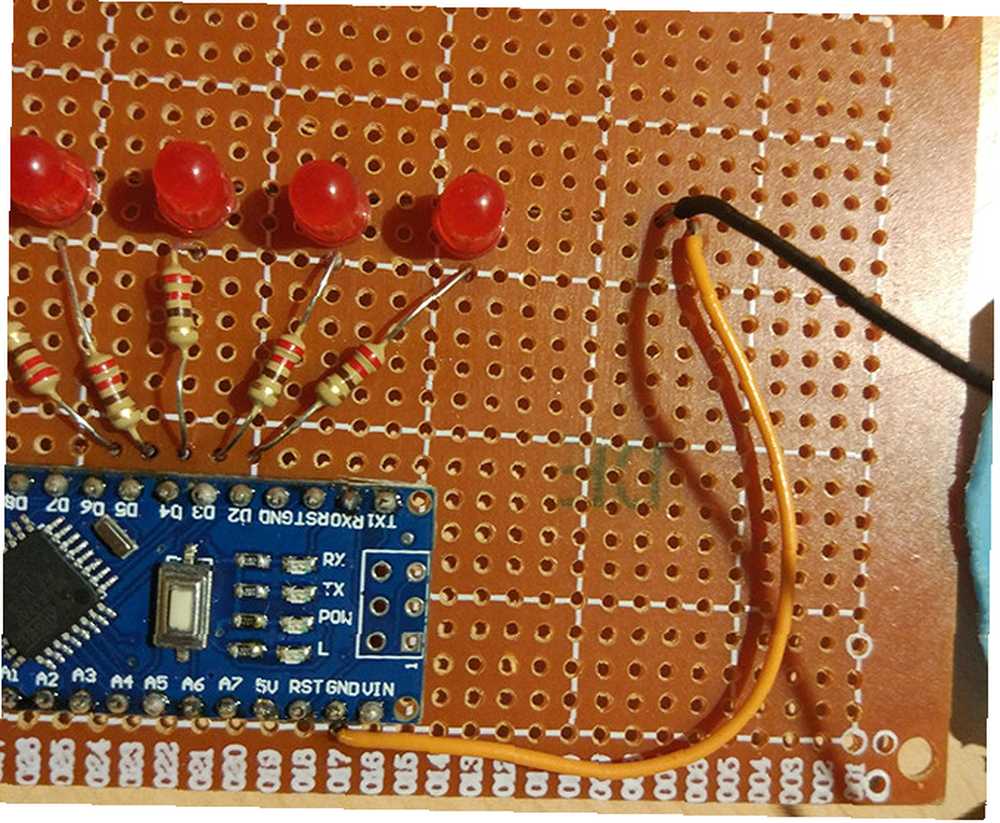
Sada lemimo žicu na GND pin, isto kao što smo učinili i s otpornicima, i spojite obje žice na kraj crte katode kako biste stvorili zajedničko tlo za krug.
Napokon, pričvrstite žicu na VIN pin vašeg arduina i postavite svoj preklop između te žice i baterije. Ispričavajući se prekidačem prekrivenim vrućim ljepilom na ovoj fotografiji, morao sam demontirati gotov stroj da bih fotografirao ovu fazu!
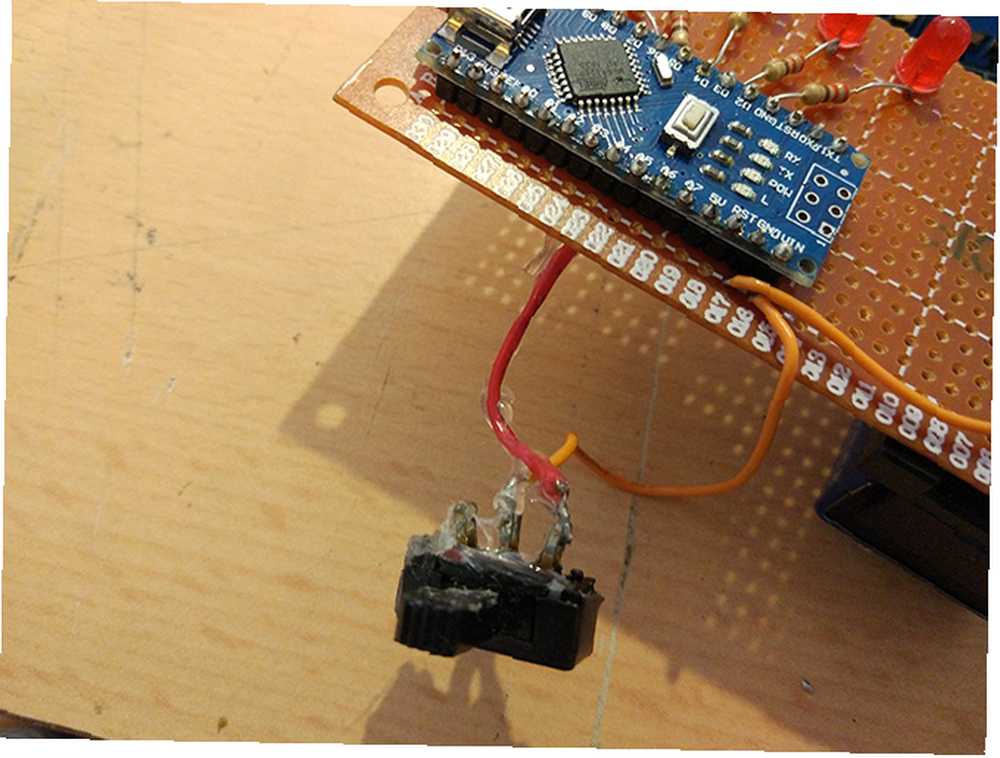
Kad se sve spoji, stavite bateriju i pritisnite prekidač. Čestitamo! Krug je gotov. Ako ništa ne svijetli, pažljivo provjerite svaki spoj za spajanje kako biste vidjeli gdje može doći do puknuća ili kratkog spoja.
prilog
Sad kad to radimo, stavimo ga u okvir. Ovdje je korištena obojena kartonska kutija, iako biste mogli napraviti nešto više od upotrebe kutije kupljene u hobi trgovini ili čak i stare kutije za tupperware. Za dodatni geek kredit, čak možete 3D ispisati svoje na jednom od ovih jeftinih 3D pisača. 5 jeftinih 3D pisača koje zapravo možete kupiti danas 5 jeftinih 3D pisača koje danas zapravo možete kupiti prije nekoliko godina, čak i najjeftiniji 3D pisači bili su neugodno blizu vrijednosti od 1000 USD - sada možete nabaviti kvalitetan 3D pisač za samo 400 USD.
Smanjite protokol na veličinu tako što ćete ga bilježiti i pažljivo otkinuti dijelove koji vam nisu potrebni.

Postavite krug unutar vašeg kućišta i označite mjesto na kojem LED i prekidač moraju proći. Po želji možete označiti i gdje se USB priključak na Arduino ploči nalazi na rubu, tako da ga možete priključiti za promjenu teksta bez otvaranja okvira. Izbušite ili izrežite rupe koje trebate u kućištu.

Sada dodajte malo vrućeg ljepila na rubove LED-ova i zalijepite ih na mjesto. Zalijepio sam komad spužve ispod kruga tako da bi on čvrsto sjedio u kutiji. Pričvrstite svoj prekidač na kućište. Koristio sam vruće ljepilo, iako bi vijci ili vijci napravili puno jaču vezu. Također možete zalijepiti akumulatorski držač na stražnju stranu sklopke kako biste spriječili kretanje unutar njega kada se predmet koristi, ali budite sigurni da bilo koji metalni kontakti na kućištu ne dodiruju nijedan od vaših spojeva za lemljenje.!

Job je gotov!
Zatvorite svoj prostor, i gotovi ste! Da biste promijenili tekst, priključite svoj USB kabel na ploču Arduino i nakon toga promijenite tekst u zagradama displayString u petlja metoda. Pronađite mračno mjesto i zabavite se!
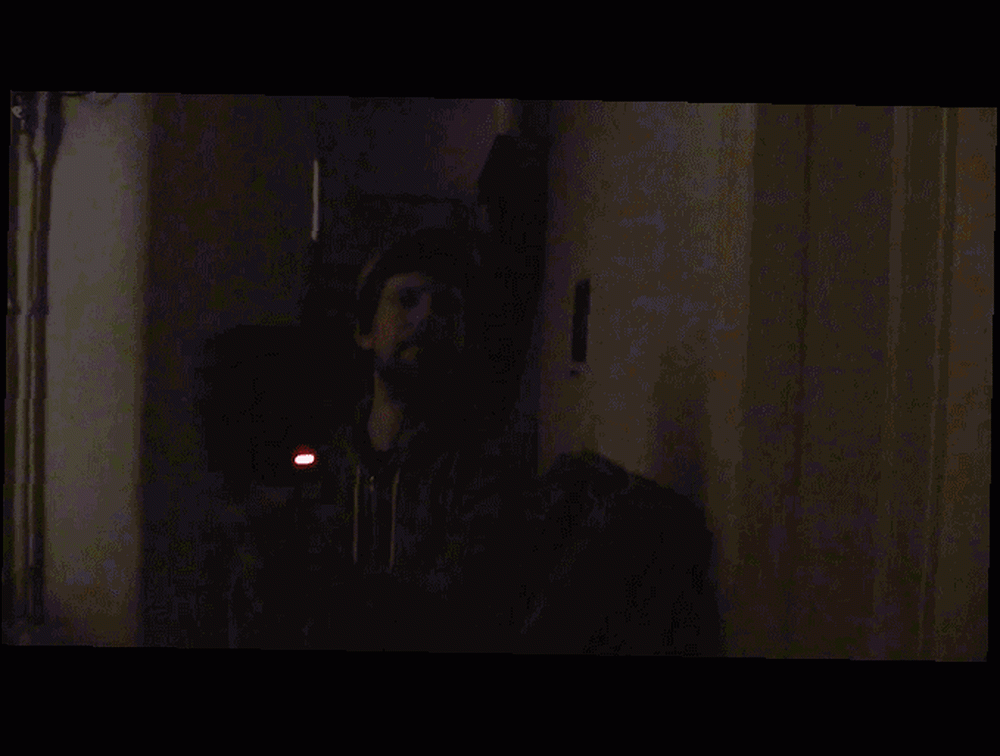
Jeste li prije izradili POV stroj i znate načine kako poboljšati dizajn? Planirate li sami graditi jedan? Recite nam o svom projektu u komentarima ispod, voljeli bismo ga čuti!











